Ustawienia filtrów w module: Opcje przeglądania do niedawna były dostępne z poziomu Shoper Visual Editor (oraz starej wersji konfiguratora).
Obecnie zdecydowana większość ustawień filtrów została przeniesiona do głównego menu Panelu administracyjnego sklepu. Zapoznaj się z poniższym artykułem, aby zapoznać się ze zmianami.
Zaawansowane filtry to świetny sposób na ułatwienie klientowi, odszukania w sklepie konkretnego produktu, posiadającego konkretne cechy, które są ważne dla niego.
Klient nie znalazł interesującego go produktu, albo jest zbyt niecierpliwy, by odwiedzać kolejne kategorie? Pozwól mu na proste określenie jego potrzeb poprzez wybór parametrów produktów bezpośrednio z poziomu listy produktów.
Moduł opcji przeglądania najlepiej umieścić w głównej, środkowej kolumnie szablonu, wówczas będzie wyświetlany zarówno na komputerze jak i urządzeniach mobilnych. Zobacz instrukcję: jak aktywować filtry na liście produktów?
Aktywacja atrybutów produktów jako filtr w Opcjach przeglądania
Aby atrybuty produktów były dostępne do wyboru w: Opcjach przeglądania, musisz włączyć ich widoczność w module. W tym celu:
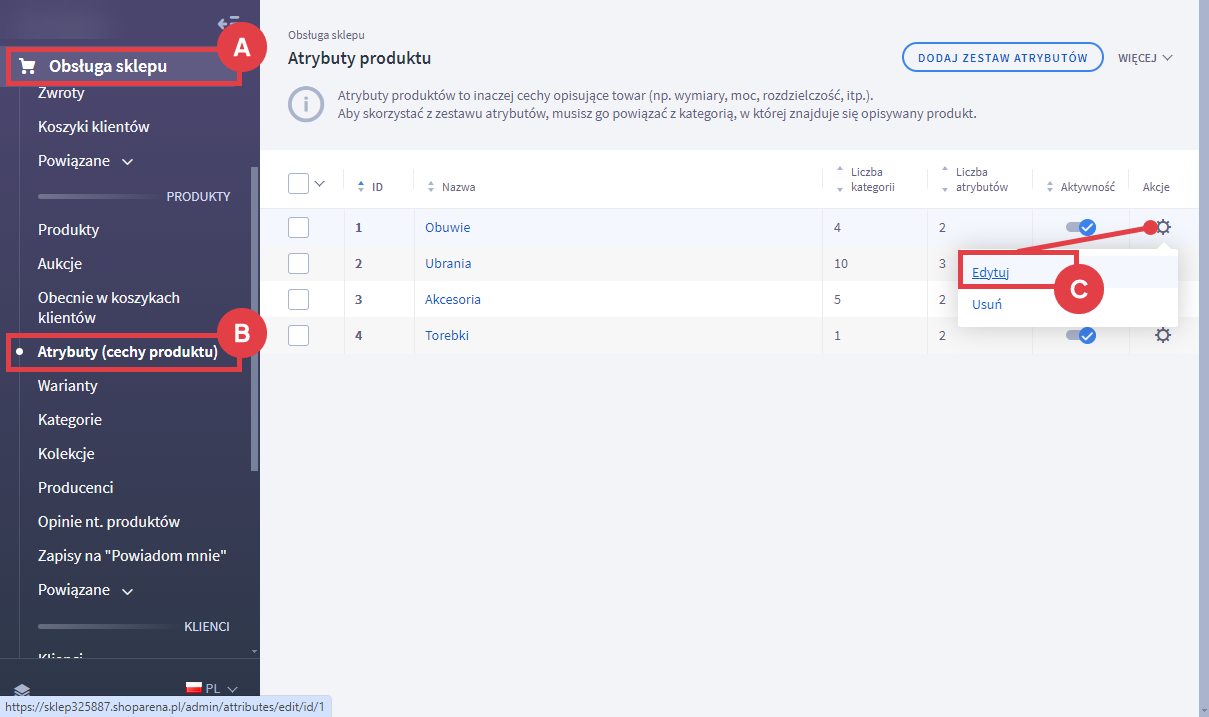
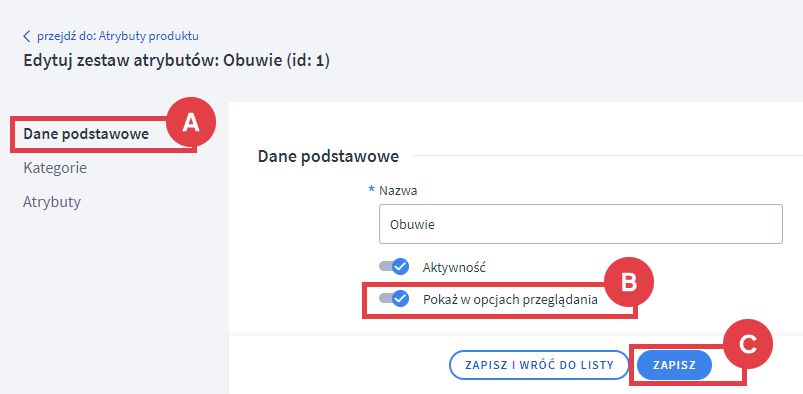
Jak dodać nowe zestawy atrybutów dla asortymentu sklepu?
Instrukcja: jak wygenerować nowe cechy (atrybuty) opisujące towar?
Jak przypisać utworzone atrybuty do produktu?
Instrukcja: jak powiązać wybrany zestaw cech z produktem?
Warto zapamiętać!
- Jak aktywować widoczność atrybutów produktów w filtrach?